لمساعدتك في الوصول الفوري إلى المواقع التي تزورها ، يحتفظ Safari بسجل للتاريخ. أجد أنه مفيد للغاية ، حيث لا يتعين عليك إدخال اسم الموقع في كل مرة تريد فيها زيارته. ولكن إذا لم تقم بمسح سجل Safari وبيانات موقع الويب على جهاز iPhone أو iPad الخاص بك من وقت لآخر ، فقد يؤدي ذلك إلى ازدحام متصفح الويب.
لحسن الحظ ، فإن حذف تاريخ سفاري هو مقدما جدا. وبالتالي ، لن تضطر إلى توفير الكثير من الوقت للتخلص من ذاكرة التخزين المؤقت غير المرغوب فيها. ترغب في معرفة كيفية عمل عملية التنظيف؟ دعني أسير معك عبر الخطوات!
كيفية إزالة تاريخ سفاري وبيانات الموقع على iPhone و iPad
تذكر:
- سيتم مسح جميع محفوظات جلسات التصفح السابقة إذا قمت بإزالة محفوظات وبيانات الموقع.
- سيتم تسجيل خروجك أيضًا من المواقع التي قمت بتسجيل الدخول إليها حاليًا عبر Safari.
الخطوة 1. قم بتشغيل تطبيق الإعدادات على جهاز iPhone أو iPad.
الخطوة 2. مرر لأسفل وانقر على Safari.

الخطوه 3. اضغط على محو السجل وبيانات الموقع.
الخطوة رقم 4. قم بتأكيدها من خلال النقر على مسح السجل وبيانات الموقع من الأسفل.

هذا هو!
يتيح لك نظام iOS إزالة بيانات موقع الويب فقط. إذا كنت لا ترغب في الذهاب للتنظيف الكامل ، فهذه هي الطريقة التي يجب اتباعها. تابع القراءة…
كيفية إزالة بيانات الموقع فقط على iPhone و iPad
الخطوة 1. ابدأ تشغيل تطبيق الإعدادات على جهازك ← مرِّر لأسفل وانقر على Safari.

الخطوة 2. انتقل لأسفل مرة أخرى وانقر على خيارات متقدمة.
الخطوه 3. حتى التالي ، اضغط على بيانات الموقع.

الخطوة رقم 4. الآن لديك خياران:
- إذا كنت ترغب في تنظيف بيانات الموقع بالكامل ، يمكنك القيام بذلك عن طريق النقر فوق " إزالة كافة بيانات الموقع" → انقر فوق " إزالة الآن" للتأكيد.

- إذا كنت ترغب في إزالة بيانات موقع الويب الفردي ، فكل ما عليك هو التمرير السريع لليسار على أي اسم موقع ، ثم انقر فوق "حذف". بالتناوب ، اضغط على " تعديل" من الزاوية اليمنى العليا → انقر على الزر الأحمر بجوار بيانات موقع الويب الذي تريد إزالته ← انقر فوق " حذف" ، ثم انقر فوق " تم" في أعلى الزاوية اليمنى للتأكيد.

ماذا لو كنت تريد تنظيف سجلك فقط وليس بيانات موقع الويب الخاص بك؟ ليس هناك أى مشكلة! هناك طريقة لإنجازه أيضًا.
كيفية مسح التاريخ الوحيد في سفاري على iPhone و iPad
الخطوة 1. قم بتشغيل Safari على جهاز iPhone الخاص بك → انقر على أيقونة إشارة مرجعية من أسفل → الآن ، انقر فوق علامة التبويب "المحفوظات" في الأعلى.

الخطوة 2. يجب أن ترى اسم مواقع الويب التي قمت بزيارتها. الآن ، لديك خياران أساسيان:
إذا كنت تريد حذف محفوظات فردية ، اسحب إلى اليسار من اليمين باسم السجل ، الذي تريد إزالته ، ثم انقر فوق " حذف".

إذا كنت ترغب في مسح السجل بالكامل مرة واحدة ، فاضغط على " مسح " أسفل الزاوية اليمنى. بعد ذلك ، لديك أربعة خيارات:
- الساعة الأخيرة: لتنظيف كل تاريخ الساعة الماضية.
- اليوم: لتنظيف كل تاريخ اليوم
- اليوم والأمس: لإزالة كل تاريخ اليوم والأمس.
- كل الوقت: لحذف السجل بأكمله مرة واحدة.

يمكنك اختيار أي منها حسب متطلباتك.
هذا الى حد كبير ذلك!
أكثر لك
لذا ، أنت تعرف الآن كيفية الحفاظ على Safari غير مرتب على جهاز iOS. مشاركة أفكارك أسفل في التعليقات.
قد ترغب في إحالة هذه المشاركات أيضًا:
- كيفية مسح سجل البحث في Instagram على iPhone
- كيفية مسح Snapchat الدردشة التاريخ على iPhone و iPad
- كيفية مسح سجل الدردشة على WhatsApp على iPhone
- كيفية إزالة البيانات الأخرى من iPhone و iPad و iPod Touch
وجدت هذا الدليل مفيد؟ قم بتنزيل تطبيقنا والبقاء على اتصال معنا عبر Facebook و Twitter و Instagram لقراءة المزيد من هذه القصص.

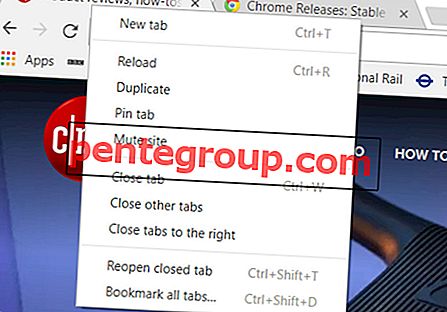

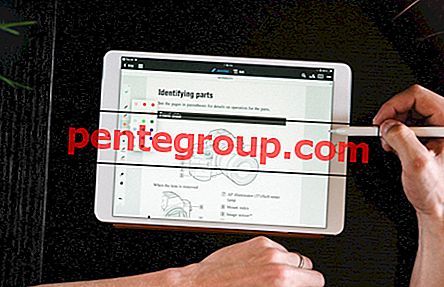





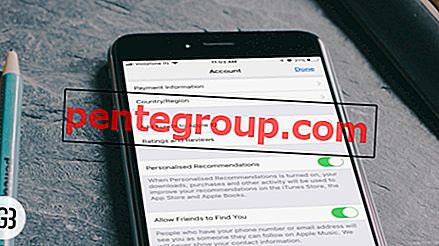
![الحالات الذكية الفريدة من نوعها لأجهزة iPad 4 و iPads القديمة [إصدار 2020]](https://pentegroup.com/img/519/519-min.jpg)

